excel中的RANK函数怎么设置排名?以下内容主要是在电子数码产品中针对遇上excel排名函数怎么用等问题,我们该怎么处理呢。下面一起来好好了解吧,希望能帮你解决到相关问题。
excel中的RANK函数怎么设置排名
RANK函数是Excel中用于计算数据在列表中的排名的函数。RANK(number,ref,order)。number是需要排名的数据,ref是排名的数据列表,order是排序的顺序,0代表降序,1代表升序。
例如,如果需要根据分数排名,可以使用以下步骤:
1.输入需要排名和排序的数据。
2.选中需要进行排名的单元格。
3.在“公式”选项卡中,找到“插入函数”按钮。
4.在弹出的函数选择界面中,选择“RANK”函数。
5.在RANK函数中,第一行输入排名单元格的序号,第二行选择要进行排名的单元格。
6.点击确定,即可得到相应的排名结果。
excel排名函数怎么用
第一:平时在工作中,经常会使用到Excel这个办公软件,如果我们想要在Excel中使用排名函数应该怎么做呢?
第二:打开【Excel】,选中相关单元格,然后在单元格中输入排名函数rank函数;
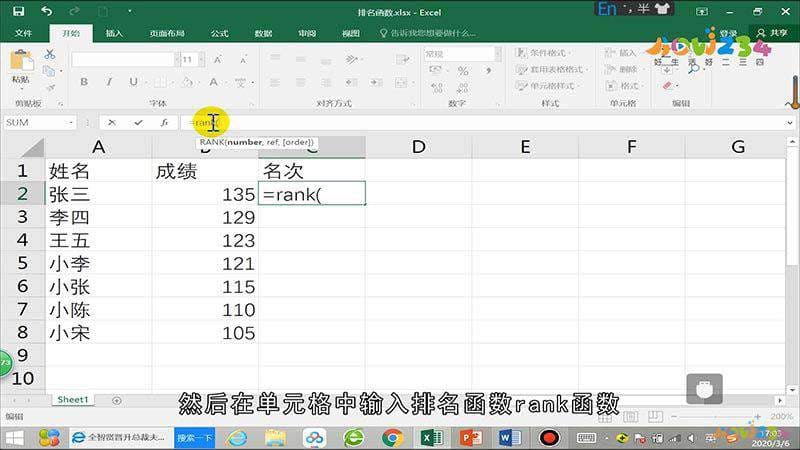
第三:首先输入要进行排名的单元格位置,然后再输入排名范围,注意在输入范围时一定要加上美元符号,否则排名就会失败;
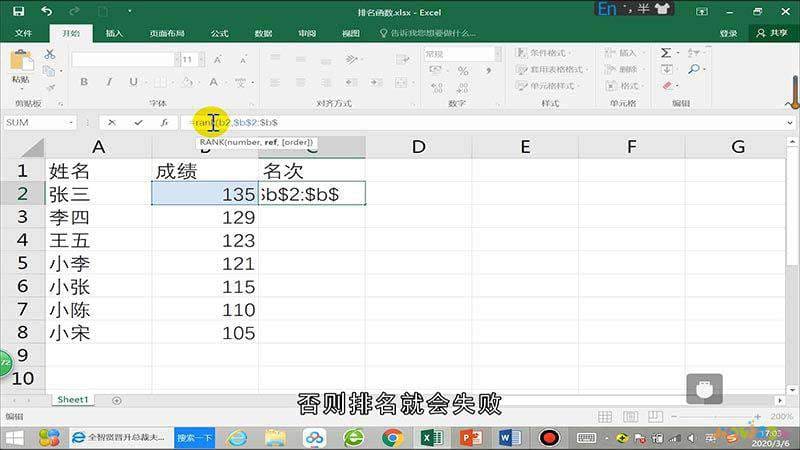
第四:最后输入的函数就是【=RANK(B2,$B$2:$B$8,0)】,输入完毕之后,直接点击键盘上的【enter】键,这样就可以计算出相关结果了;
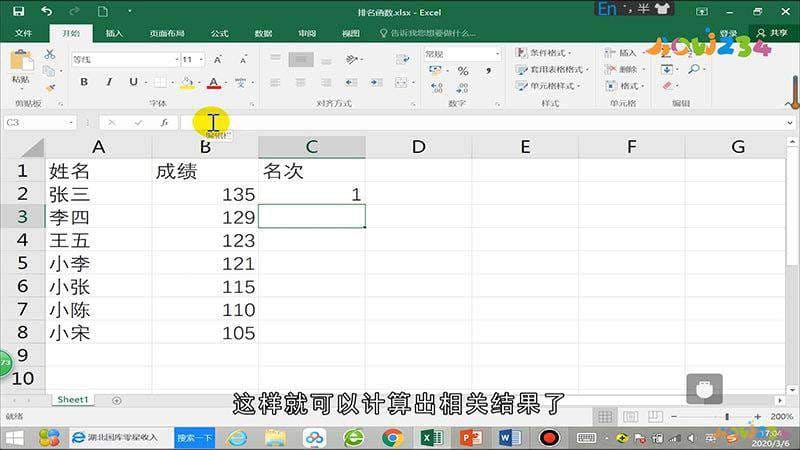
第五:然后选中这个单元格,将光标放在其右下角,当鼠标变成一个十字架时,按住鼠标左键向下拖动;
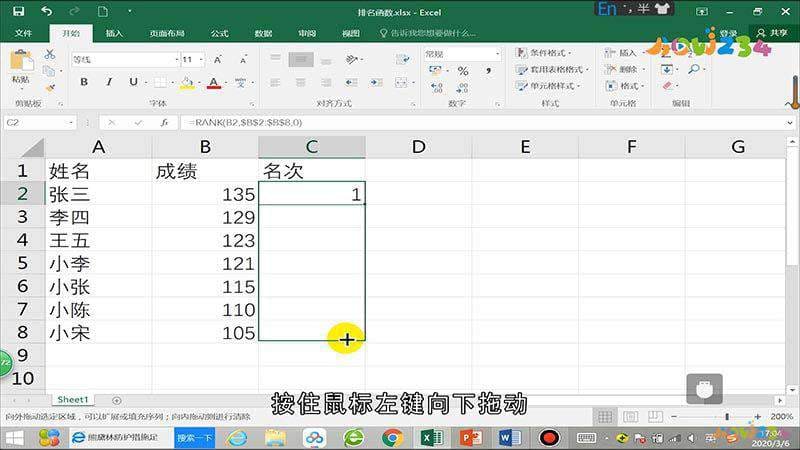
第六:然后松开鼠标,其他表格的排名就会自动填充。
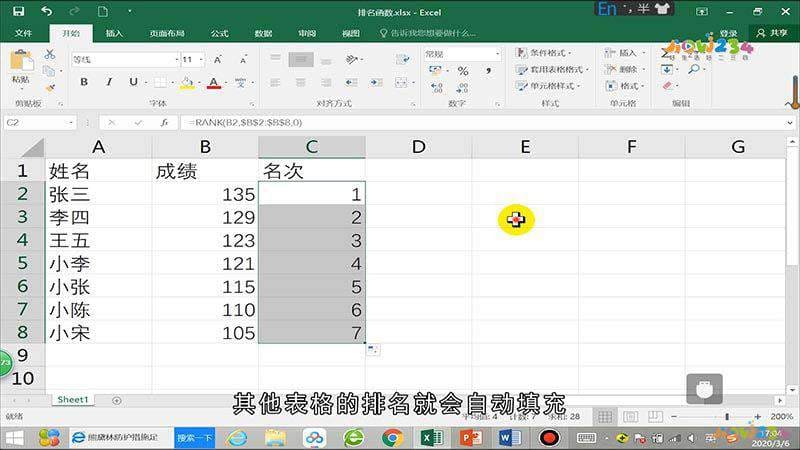
总结
本图文教程演示机型:Surface Go 2,适用系统:Windows 10,软件版本:Excel 2019;以上就是关于excel排名函数怎么用的全部内容,希望本文的介绍能帮你解决到相关问题,如还需了解其他信息,请关注本站其他相关信息。
